怎么在github上面拉取分支,获取文件并上传更改过后的文件
得确保你的电脑上已经安装了 git bash ,它是一个适用于Microsoft Windows环境的应用程序,它为Git命令行体验提供了一个仿真层;如果没有安装,可以百度一下安装教程
精简步骤代码:
git clone git@github.com:你的名字/xxxx.git (此处可复制)
cd xxxx/ (切换目录,也可以直接进入目录,那样就不需要qiehuan)
git status
git add .
git commit -m '更改说明'
git push origin main
1.Fork这个地址的仓库
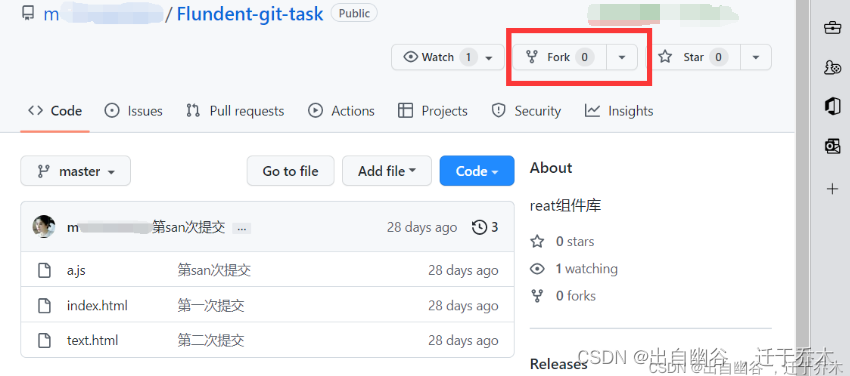
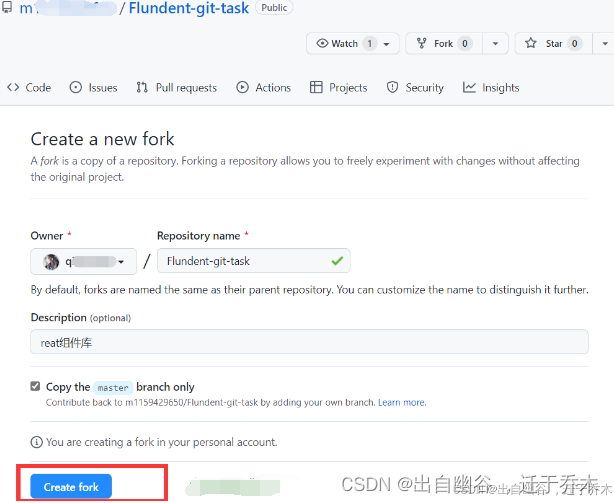
然后自己本地仓库就拉好了
然后在Sync fork 刷新一下仓库
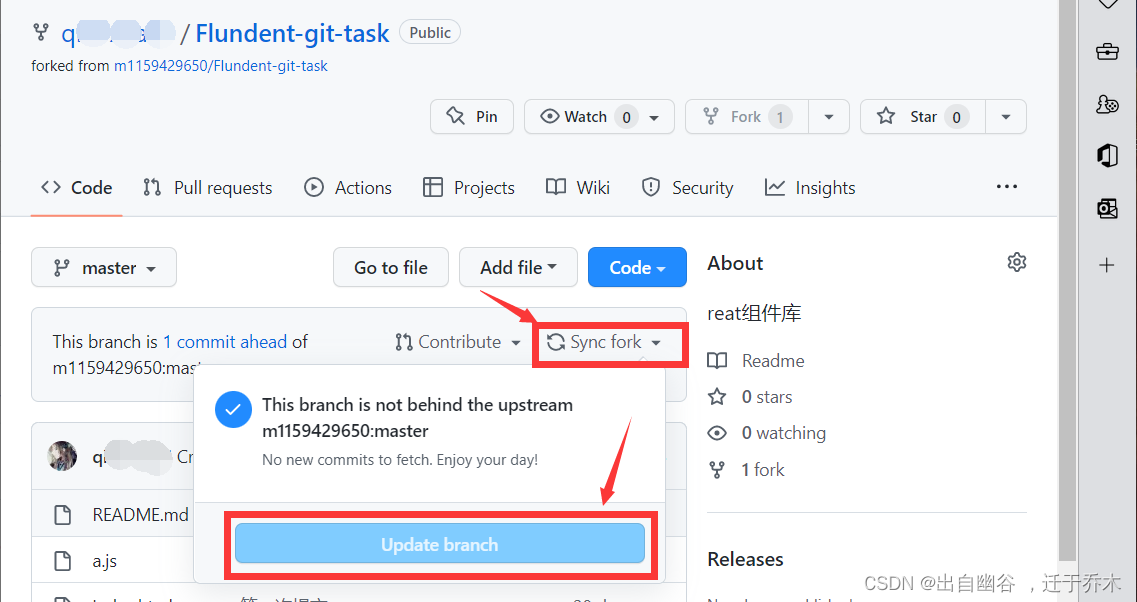
Code 赋值链接地址
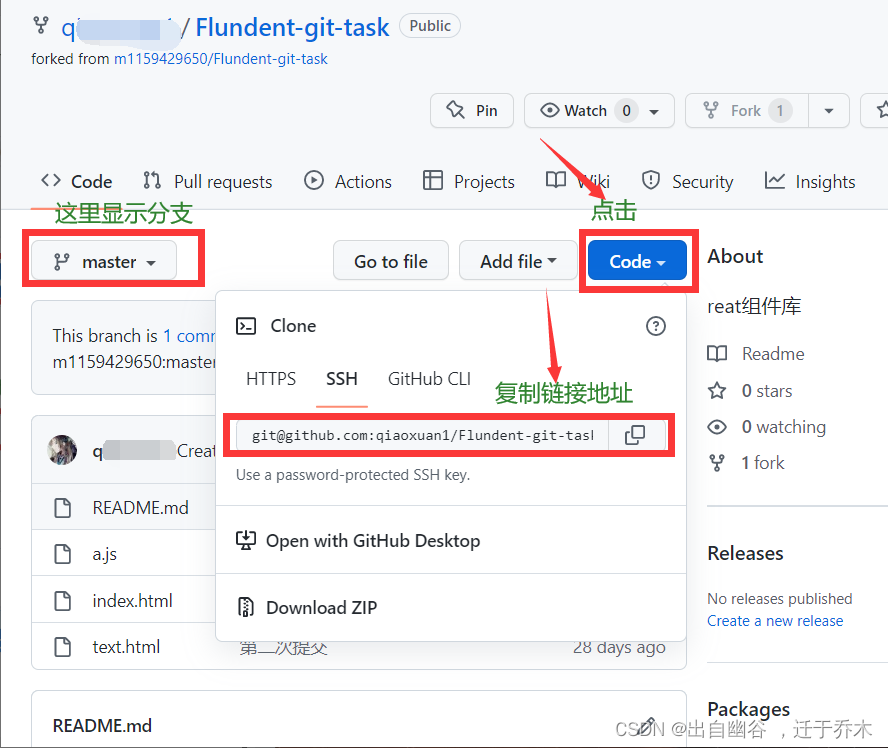
新建或打开一个你想保存GitHub项目的文件目录
2..新建一个文件夹(建议英文),打开git终端
然后在新建的文件夹上右键点击Git Bash Here
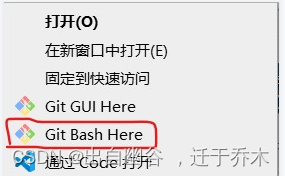
右键点击Git Bash Here会弹出一个窗口

点击Git Bash Here弹出的界面上输入代码之前复制的代码 git clone git@github.com:xxx/xxx.git
git clone 的作用是:将存储库克隆到新目录中 出现done.就成功了
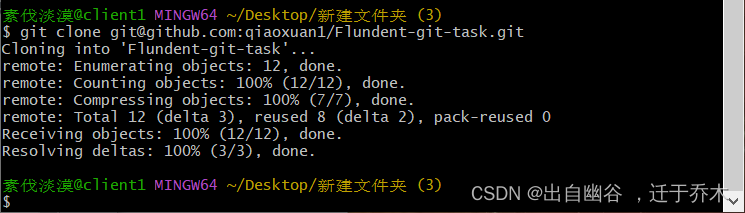
进入刚刚创建的文件夹的目录里
进入目录:如 cd Flundent-git-task/

看一下文件的状态,如果文件更新会显示红色部分
执行命令
git status -s
是检查所有修改的部分
显示工作目录和暂存区的状态:git status
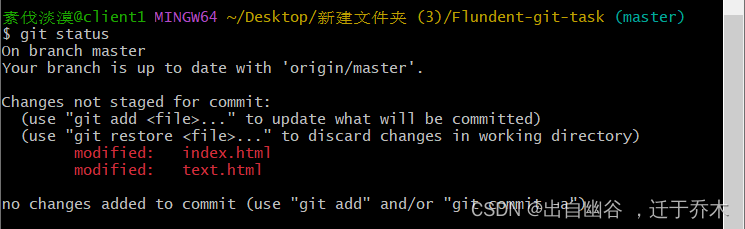
将我们需要提交的代码从工作区添加到暂存区,就是告诉git系统,我们要提交哪些文件,之后就可以使用git commit命令进行提交了。
用命令: git add .

将暂存区内容添加到本地仓库中
git commit -m '提交描述信息'

将当前分支推送到origin主机的对应分支 git push origin main/master(分支名)
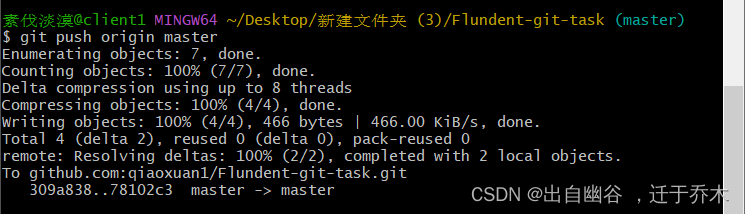
在这里可以看到自己的分支名
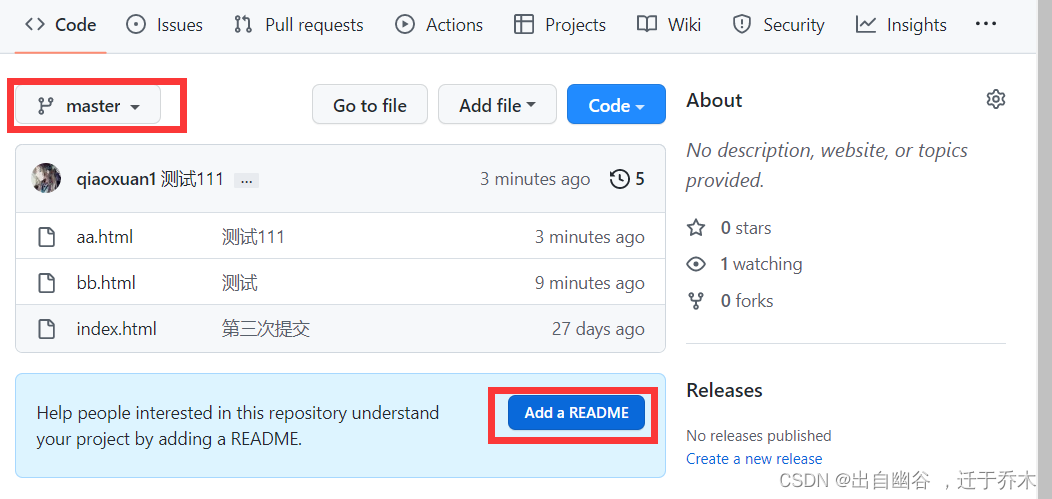
更新一下分支
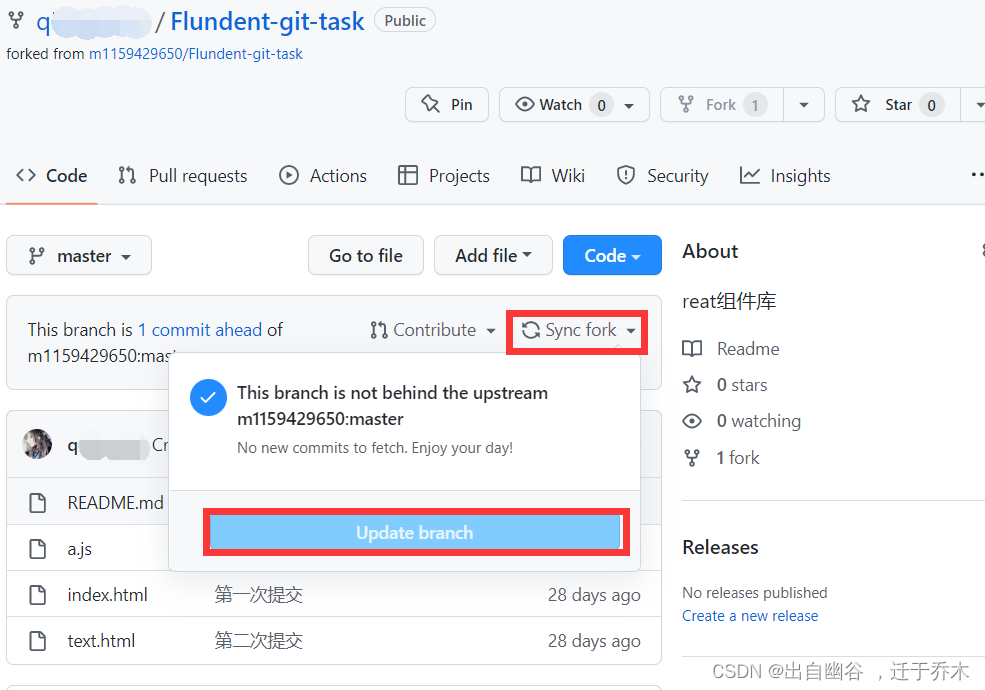
提交Pr
- 在你拉取的仓库中点击 Pull requests
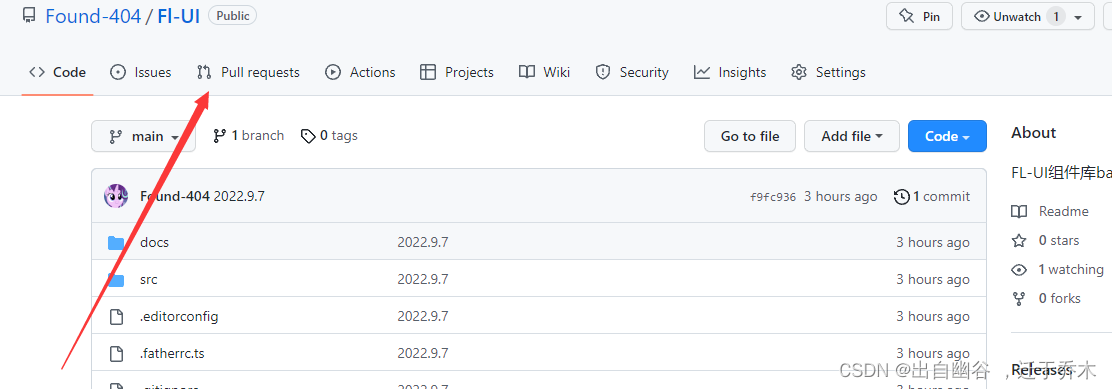
2.点击New pull request创建拉取请求
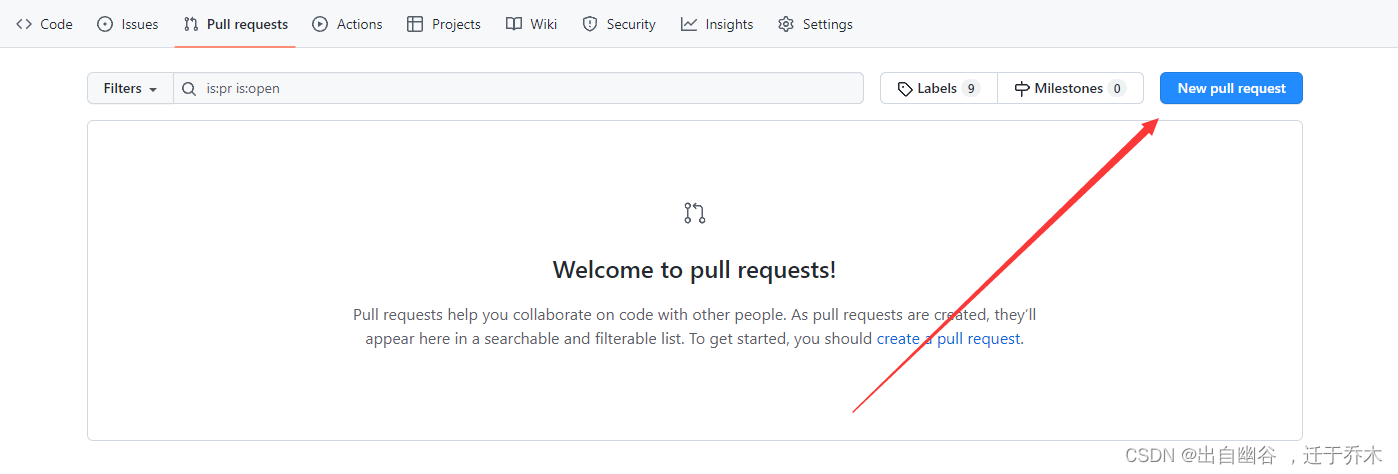
3.选择目标远程仓库的分支,以及本地仓库分支,点击Create pull request提交Pr
请选择nav分支
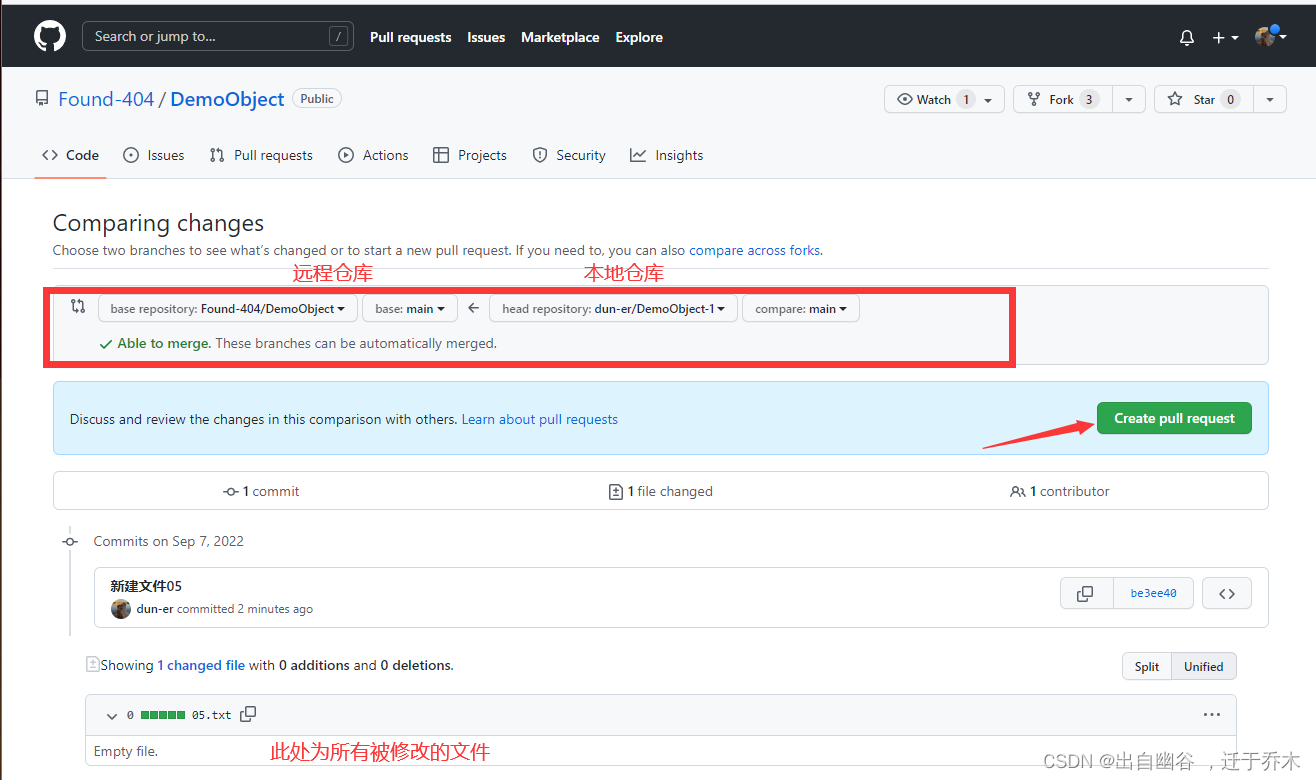
4.写好注释,一定要标记好更新的地方有哪些,点击Create pull request提交pr等待审核通过
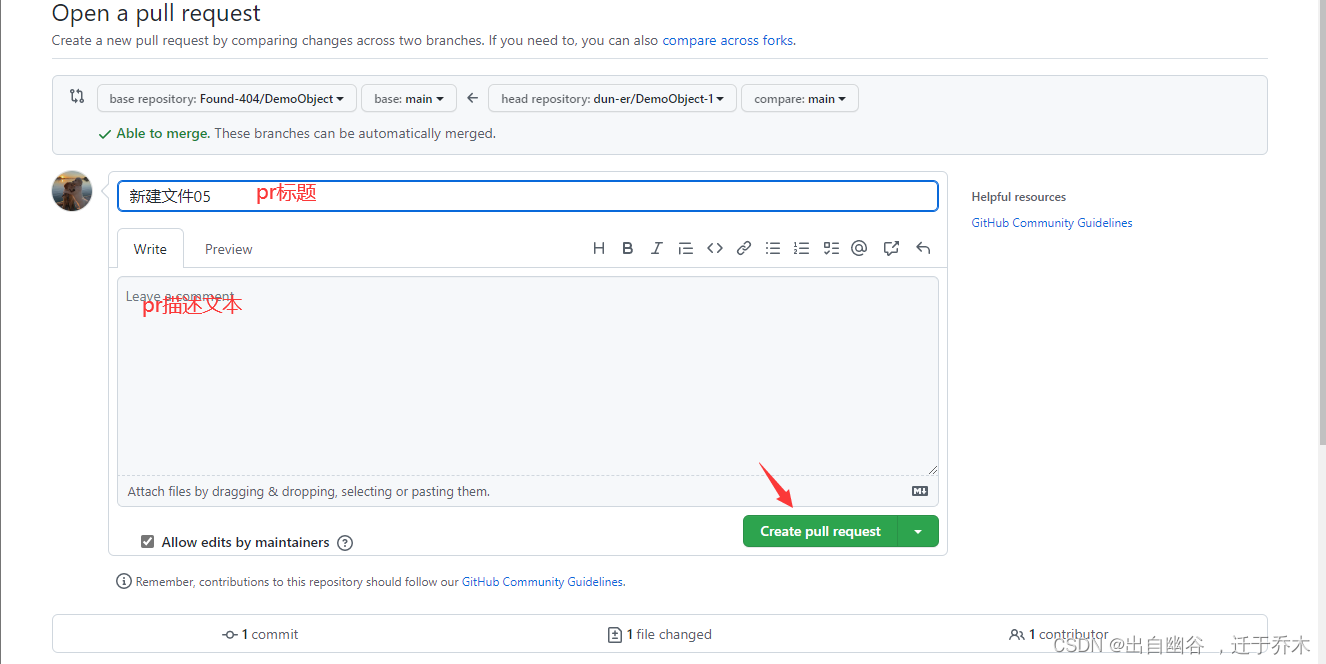
版权归原作者 出自幽谷 ,迁于乔木 所有, 如有侵权,请联系我们删除。